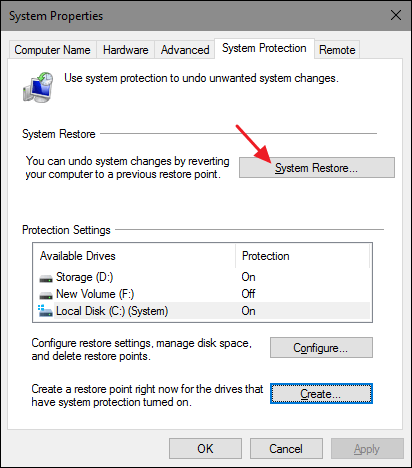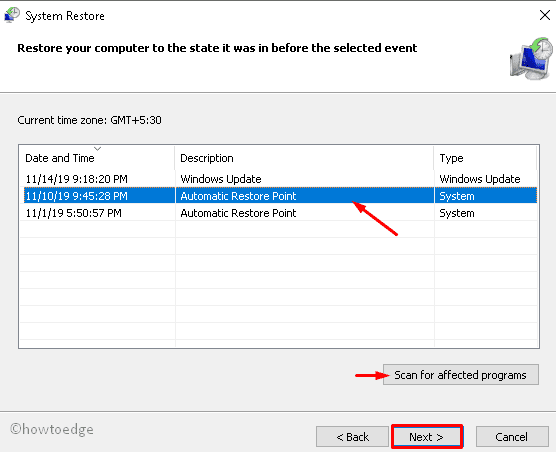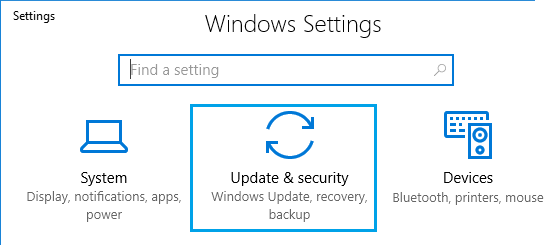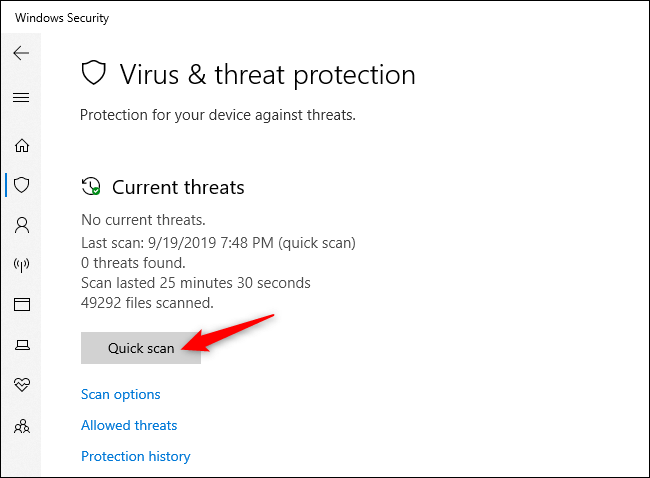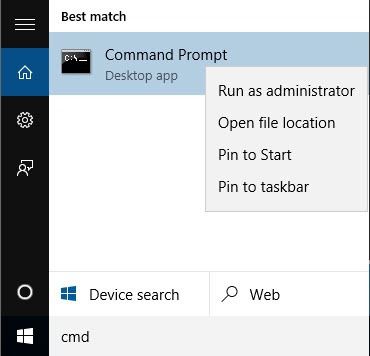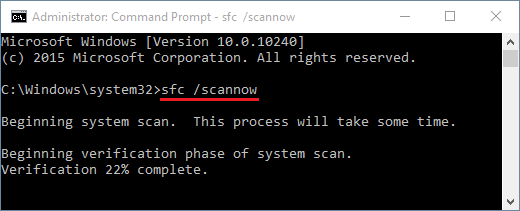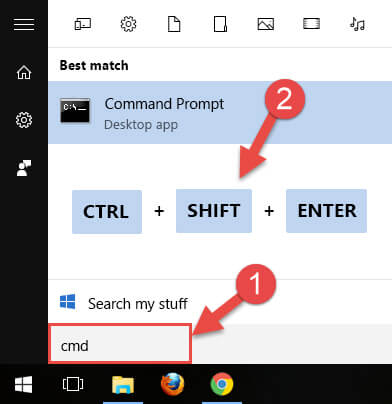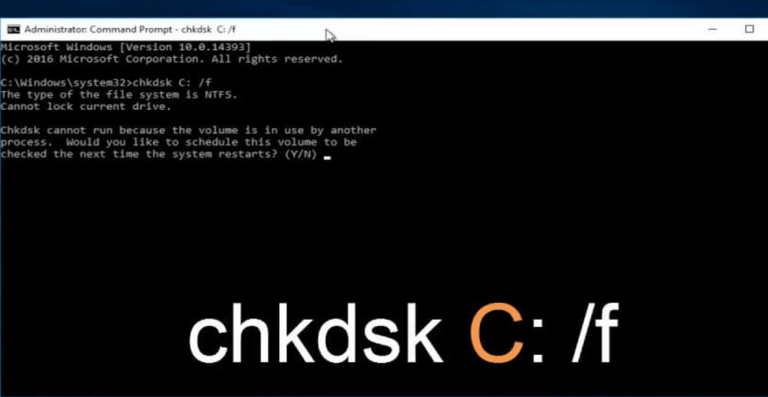¿No puede iniciar sesión en su PC o computadora portátil debido al mensaje de error “mfc100.dll”?
Si su respuesta es SÍ, entonces está en el lugar correcto. En este artículo, obtendrá soluciones completas para lidiar con este error de DLL sin preocuparse más.
El archivo Mfc100.dll – dll se llama “MFCDLL Biblioteca compartida: versión comercial” y es parte de los programas Microsoft® Visual Studio® 10 desarrollados por Microsoft Corporation.
Siempre que las aplicaciones o los juegos necesiten funcionar correctamente, requieren que este archivo funcione correctamente. Pero cuando cualquier aplicación experimenta un comportamiento inusual, es porque falta mfc100.dll.
Lea este artículo y obtenga la solución completa para corregir este error. Además, conozca la razón detrás de la aparición del error mfc100.dll.
¿Qué causa el error mfc100.dll?
Algunas de las posibles causas por las que recibe un mensaje de error relacionado con el archivo “mfc100.dll” se mencionan a continuación, échales un vistazo:
- Los archivos del sistema están infectados
- Ataque de virus o malware
- Fallos de hardware
- Registro dañado
- Eliminación de archivo dll por error.
Algún mensaje de error relacionado con mfc100.dll
A continuación se dan algunos errores que encontrará cuando se elimina el archivo Mfc100.dll.
- “Mfc100.dll no encontrado”
- “Esta aplicación no se pudo iniciar porque no se encontró mfc100.dll. Reinstalar la aplicación podría resolver el problema.”
- “No se puede encontrar [PATH] \ mfc100.dll”
- “Falta el archivo mfc100.dll”.
- “No se puede iniciar [APLICACIÓN]. Falta un componente requerido: mfc100.dll. Instale [APLICACIÓN] de nuevo “.
¿Cómo reparar el error de mfc100.dll?
Inicie su PC con Windows; si se inicia normalmente, no entre en el modo seguro, pero en caso de que no pueda iniciar normalmente, intente iniciar la PC con Windows 8 en “Modo seguro“.
Para arrancar en modo seguro, debe presionar el botón “Shift” y el botón “F8” cuando aparezca la pantalla del logotipo.
Solución 1: descargue el paquete de redistribución de Microsoft
Descargue una aplicación del sitio oficial de Microsoft e instálela en su PC después de descargarla.
Seleccione la versión apropiada de su sistema operativo mientras lo descarga. Puede descargarlo del sitio de Microsoft con este enlace: http://www.microsoft.com/en-us/download/details.aspx?id=26999
Este programa le permitirá reemplazar o reparar el archivo “mfc100.dll”.
Solución 2: revise la papelera de reciclaje
Si eliminó el archivo “mfc100.dll” por error, puede restaurarlo desde la “Papelera de reciclaje“.
- Abra la Papelera de reciclaje
- E intente restaurar el archivo “mfc100.dll” que eliminó.
Restaurar el archivo mfc100.dll puede ayudarlo a resolver el mensaje de error falta mfc100.dll.
Solución 3: Realice la restauración del sistema
Para Windows 8.1:
Al hacer la opción de restauración del sistema, puede restaurar su PC a una versión anterior de su sistema. De esta manera, todos los archivos eliminados o extraviados volverán a su estado anterior.
- Mueva el cursor al lado derecho de la pantalla de Windows.
- Escriba “Recuperación” en el cuadro de búsqueda
- Haga clic en la barra “Configuración” presente en el lado derecho de la pantalla.
- Seleccione el icono “Recuperación” haciendo clic en él.
- Después de hacer clic en “Abrir Restaurar sistema”.
- Seleccione la restauración recomendada que tiene en la pantalla haciendo clic en ella.
- Haga clic en “Siguiente” ubicado en la parte inferior de la pantalla.
- Haga clic en el botón “Finalizar”.
- Espere hasta que finalice la restauración del sistema.
Para Windows 10:
En Windows 10, puede restablecer su PC para mantener sus archivos personales o puede restaurar Windows desde la imagen del sistema.
Primero, conozca el método de reinicio y luego restaure el proceso:
- Presione el icono de Windows
- Tipo de recuperación
- Haga doble clic en él para abrir la página de configuración de recuperación
- Seleccione Reiniciar
- Ahora, siga las instrucciones en pantalla para completar el proceso.
Después de reiniciar su sistema, ahora inicie el proceso de restauración.
- Presione el icono de Windows
- Escriba crear un punto de restauración y presione enter
- Aparecerá una ventana de propiedades del sistema
- Haga clic en Restaurar sistema
- Haga clic en Siguiente
- Seleccione un punto de restauración
- Haga clic en el botón Buscar programas afectados
- Haga clic en cerrar
- Haga clic en Siguiente
- Haga clic en Finalizar
Una vez completado el proceso de restauración del sistema, no volverá a enfrentarse al error mfc100.dll falta.
Solución 4: reinstale la aplicación problemática
Este error también puede ocurrir cuando el usuario instala un programa problemático. Si recibe este mensaje de error después de la instalación de cualquier aplicación, aplique los pasos que se indican a continuación.
- Reinicia tu computadora.
- Desinstale el programa recientemente instalado.
- Instale nuevamente la aplicación.
- Reinicia la computadora.
Solución 5: Escanear en busca de virus
Elija el defensor de Windows, la función de escaneo de virus incorporada de Windows que escaneará su sistema en busca de virus y lo resolverá.
- Presione el icono de Windows
- Haga clic en la configuración
- Ve a Actualización y seguridad
- Haga clic en la seguridad de Windows
- Haga clic en el botón de seguridad para abrir Windows
- Haga clic en Protección virus y amenazas para realizar un análisis antivirus
- Haga clic en la opción Escaneo rápido
La realización de estos pasos eliminará el virus de su Windows, si lo hay. También puede probar Spyhunter que eliminará sus programas maliciosos de su sistema automáticamente.
Obtenga Spyhunter para eliminar virus y otros programas maliciosos
Solución 6: Realice una exploración SFC
Intente realizar un análisis sfc en su sistema para deshacerse del error mfc100.dll. Siga los pasos para hacerlo:
- Presione el icono de Windows
- Escriba cmd, haga clic derecho sobre él y seleccione ejecutar como administración
- Escriba sfc / scannow en el símbolo del sistema y presione Enter
- Deje que el proceso de escaneo se complete y luego reinicie su sistema
El problema mfc100.dll falta en su computadora se solucionará después de ejecutar el escaneo sfc. Si no es así, pruebe la otra solución.
Solución 7: compruebe si el disco duro está dañado
Debido a la corrupción del disco duro, existe la posibilidad de que aparezca el error mfc100.dll en su computadora. Revise su disco duro en busca de daños.
Siga los pasos para hacerlo:
- Presione el icono de Windows
- Escriba cmd y presione CTRL + MAYÚS + ENTRAR al mismo tiempo
- Haga clic en SÍ en la ventana de confirmación
- Escriba chkdsk / f y presione la tecla Intro
- El disco de verificación comenzará a escanear la unidad en busca de daños.
- Luego siga los comandos que aparecen en la pantalla para continuar con el proceso
Una vez finalizado el proceso, sabrá si es el disco duro el que provoca este error o no.
La mejor y más fácil solución para reparar el error mfc100.dll
Las soluciones mencionadas anteriormente son viables y resolverán la falta de mfc100.dll en su computadora.
Pero si es un usuario novato y encuentra que los manuales son difíciles de realizar, puede probar la DLL Reparar Herramienta.
Esta herramienta escaneará su computadora, detectará todos los errores como DLL, registro, BSOD, actualización, aplicación, error de juego, etc. y los resolverá fácilmente.
No solo resuelve los errores, sino que también repara los archivos del sistema de Windows dañados y mejora el rendimiento de su sistema.
Obtenga DLL Reparar Herramienta para reparar el error mfc100.dll
Conclusión
Eso es todo sobre el error mfc100.dll.
He enumerado las soluciones que lo ayudarán a resolver el error mfc100.dll. Si aún no puede resolverlo, pruebe la solución fácil proporcionada anteriormente.
Aplique con cuidado los manuales para deshacerse de tales errores.
Se espera que este artículo le haya ayudado a resolver sus consultas de DLL.